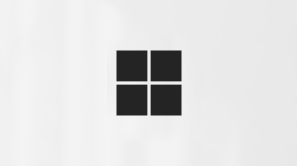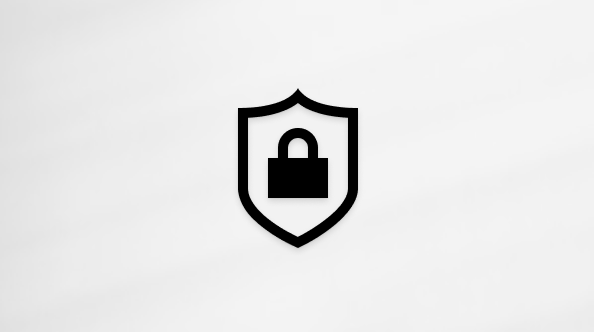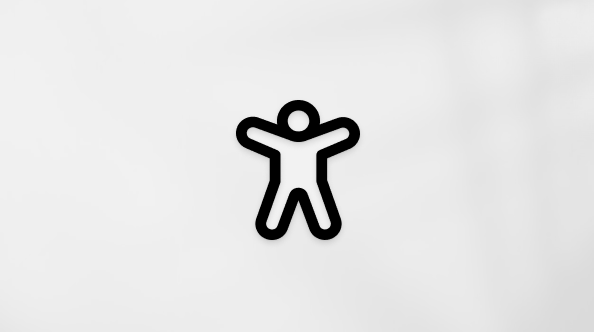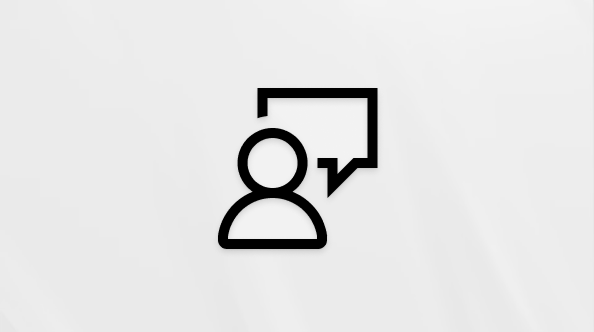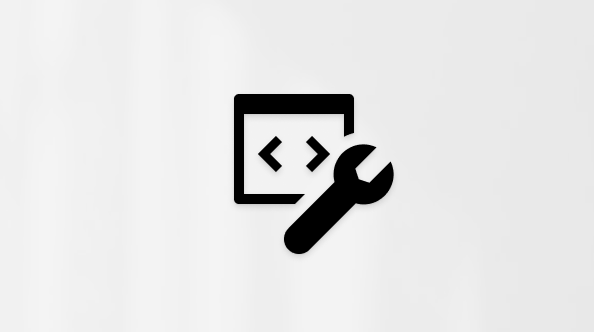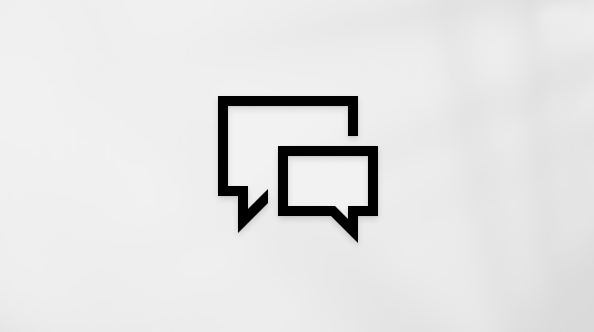Tento článek je určený pro uživatele, kteří používají program pro čtení obrazovky, jako jsou Windows Předčítání, JAWS nebo NVDA s nástroji nebo funkcemi Windows a produkty Microsoft 365. Tento článek je součástí sady obsahu Nápověda a výukový obsah o přístupnosti, kde najdete další informace o přístupnosti v našich aplikacích. Pokud potřebujete obecnou pomoc, navštivte podporu Microsoftu.
Pomocí herního Xbox s klávesnicí a čtečkou obrazovky můžete nahrát videoklip své oblíbené hry nebo aplikace, například pokud s ním najdete problém s použitelností a chcete vývojáři problém ukázat. Otestovali jsme ho pomocí Předčítání a NVDA, ale může fungovat s jinými čtečkami obrazovky, pokud se budou řídit běžnými standardy a technikami přístupnosti.
Poznámky:
-
Nové funkce Microsoft 365 se pro předplatitele Microsoft 365 vydávají postupně, takže vaše aplikace ještě nemusí tyto funkce mít. Pokud se chcete dozvědět, jak nové funkce rychleji získat, zapojte se do programu Office Insider.
-
Další informace o čtečkách obrazovky najdete v tématu Jak čtečky obrazovky fungují s Microsoft 365.
V tomto tématu
Povolení Xbox herního panelu
-
Stisknutím klávesy Windows +I otevřete nastavení Windows nastavení. Fokus se přesune do textového pole Hledat nastavení.
-
Zadejte xbox, opakovaně stiskněte klávesu Šipka dolů, dokud neuslyšíte, že jste na Xbox herním panelu, a stiskněte Enter. V programu Předčítání uslyšíte, že Xbox herním panelu pomocí tohoto tlačítka na ovladači, Xbox tlačítko, přepínač vypnutý. U nvda uslyšíte, že jste na tlačítkuXbox, přepínací tlačítko, nestisknuto.
-
Pokud chcete povolit Xbox Herní panel, stiskněte mezerník.
Zahrnutí systémového zvuku do záznamu
Pokud chcete nahrávku co nejvíce vyu ít, zkontrolujte, jestli jsou zahrnuté všechny zvuky počítače.
-
Pokud jste povolili herní panel Xbox, stisknutím klávesy s logem Windows +G zobrazte ovládací prvky Xbox herního panelu.
-
Opakovaně stiskněte klávesu Tab, dokud neuslyšíte, že jste na tlačítku Nastavení, a pak stiskněte Enter.
-
Opakovaně stiskněte klávesu Šipka dolů, dokud neuslyšíte, že jste na záznamu.
-
Opakovaně stiskněte klávesu Tab, dokud neuslyšíte, že jste na přepínači Vše, hra, povolený mikrofon, aplikace, systém. Uslyšíte také, jestli je vybraná možnost Vše nebo ne. V programu Předčítání uslyšíte "Vybráno" nebo "Není vybráno". U nvda uslyšíte "Checked" (Zaškrtnuté) nebo Not checked (Není zaškrtnuté). Pokud tato možnost není vybraná, vyberte ji stisknutím mezerníku.
-
Pokud chcete ovládací prvky Xbox herního panelu skrýt, stiskněte Windows klávesy s logem +G.
Záznam obrazovky
Pomocí herního panelu můžete jednoduše nahrát klip o tom, co se děje na Xbox obrazovce. Než budete pokračovat, ujistěte se, Xbox jste povolili herní panel, jak je vysvětleno v části Povolení herního panelu Xbox.
-
Přejděte na hru nebo aplikaci, kterou chcete nahrát.
-
Stisknutím klávesy Windows +Alt+R spusťte nahrávání klipu. V programu Předčítání uslyšíte, že probíhá nahrávání. S NVDA není žádná zvuková stopa.
-
Pokud chcete během nahrávání zapnout a vypnout mikrofon, stiskněte klávesu Windows +Alt+M. Pokud chcete Xbox ovládací prvky herního panelu, stiskněte Windows klávesy s logem+G. Uslyšíte, že seXbox herního panelu.
-
Hrajte nebo používejte aplikaci, dokud nenahrajete, co jste chtěli. Nahrávání zastavíte stisknutím klávesy Windows+Alt+R. V programu Předčítání uslyšíte, že jste nahraný herní klip. S NVDA není žádná zvuková stopa.
Nahrané video na počítači najdete v části Videa ve složce s názvem Zachytávání jako soubor MP4. Název souboru obsahuje název hry nebo aplikace a datum a čas nahrávání.
Tip: Pokud chcete snímek obrazovky s vaší hrou nebo aplikací, stiskněte klávesu Windows +Alt+PrintScreen. V programu Předčítání uslyšíte, že jste na snímku obrazovky uloženém. S NVDA není žádná zvuková stopa. Obrázek se uloží do složky Zachytávání jako soubor PNG.
Viz také
Se známí Herní panel Xboxu na Windows
Přizpůsobení herního panelu Xboxu na Windows zařízeních
Nastavení zařízení pro práci s funkcemi přístupnosti v Microsoftu 365
Pomocí herního Xbox s klávesnicí a čtečkou obrazovky můžete nahrát videoklip své oblíbené hry nebo aplikace, například pokud s ním najdete problém s použitelností a chcete vývojáři problém ukázat. Otestovali jsme ho pomocí Předčítání a NVDA, ale může fungovat s jinými čtečkami obrazovky, pokud se budou řídit běžnými standardy a technikami přístupnosti.
Poznámky:
-
Nové funkce Microsoft 365 se pro předplatitele Microsoft 365 vydávají postupně, takže vaše aplikace ještě nemusí tyto funkce mít. Pokud se chcete dozvědět, jak nové funkce rychleji získat, zapojte se do programu Office Insider.
-
Další informace o čtečkách obrazovky najdete v tématu Jak čtečky obrazovky fungují s Microsoft 365.
V tomto tématu
Povolení Xbox herního panelu
-
Stisknutím klávesy Windows +I otevřete Windows Nastavení. Fokus se přesune do vyhledávacího pole.
-
Zadejte xbox, opakovaně stiskněte klávesu Šipka dolů, dokud neuslyšíte, že jste na Xbox herním panelu, a stiskněte Enter.
-
Opakovaně stiskněte klávesu Tab, dokud neuslyšíte, že se Xbox herním panelu pro věci, jako je nahrávání herních klipů, chatování s přáteli a přijímání pozvánek na hru. V programu Předčítání uslyšíte, že jste na přepínači Vypnuto. S NVDA uslyšíte, že jste na tlačítku Přepnout, nestiskli. Stisknutím mezerníku povolte Xbox Herní panel.
Zahrnutí systémového zvuku do záznamu
Pokud chcete nahrávku co nejvíce vyu ít, zkontrolujte, jestli jsou zahrnuté všechny zvuky počítače.
-
Pokud jste povolili herní panel Xbox, stisknutím klávesy s logem Windows +G zobrazte ovládací prvky herního panelu.
-
Opakovaně stiskněte klávesu Tab, dokud se nedosáhnete Nastavení a stiskněte Enter.
-
Opakovaně stiskněte klávesu Šipka dolů, dokud neuslyšíte, že jste na záznamu.
-
Opakovaně stiskněte klávesu Tab, dokud neuslyšíte, že jste na přepínači Všechny, a pak na "Vybrané" nebo "Není vybráno". U nvda uslyšíte "All radio button, Checked" (Všechny přepínací tlačítko, Zaškrtnuté) nebo Not checked (Nezaškrtnuté). Pokud tato možnost není vybraná, vyberte ji stisknutím mezerníku.
-
Pokud chcete ovládací prvky herního panelu skrýt, stiskněte Windows klávesy s logem +G.
Záznam obrazovky
Pomocí herního panelu můžete jednoduše nahrát klip o tom, co se děje na Xbox obrazovce. Než budete pokračovat, ujistěte se, Xbox jste povolili herní panel, jak je vysvětleno v části Povolení herního panelu Xbox.
-
Přejděte na hru nebo aplikaci, kterou chcete nahrát.
-
Stisknutím klávesy Windows +Alt+R spusťte nahrávání klipu. V programu Předčítání uslyšíte, že probíhá nahrávání.
-
Pokud chcete během nahrávání zapnout a vypnout mikrofon, stiskněte klávesu Windows +Alt+M. Pokud chcete zobrazit ovládací prvky herního panelu, stiskněte Windows klávesy s logem +G. Uslyšíte: "Xbox Game Bar window" (Okno herního panelu Xboxu).
-
Hrajte nebo používejte aplikaci, dokud nenahrajete, co jste chtěli, a pak stisknutím klávesy s logem Windows +Alt+R nahrávání zastavíte. V programu Předčítání uslyšíte, že jste nahraný herní klip.
Video se uloží do složky Videa ve složce s názvem Zachytí jako soubor MP4. Název souboru obsahuje název hry nebo aplikace a datum a čas nahrávání.
Tip: Pokud chcete snímek obrazovky s vaší hrou nebo aplikací, stiskněte klávesu Windows +Alt+PrintScreen. V programu Předčítání uslyšíte, že jste na snímku obrazovky uloženém. Obrázek se taky uloží do složky Videa ve složce s názvem Zachytávání.
Viz také
Se známí Herní panel Xboxu na Windows
Přizpůsobení herního panelu Xboxu na Windows zařízeních
Nastavení zařízení pro práci s funkcemi přístupnosti v Microsoftu 365
Technická podpora pro zákazníky s postižením
Microsoft se snaží poskytovat nejlepší možnosti práce a prostředí všem svým zákazníkům. Pokud máte nějaké postižení nebo se chcete zeptat na něco v souvislosti s přístupností, obraťte se prosím se žádostí o technickou pomoc na Microsoft Disability Answer Desk. Tým podpory Disability Answer Desk je vyškolený v používání mnoha oblíbených technologií usnadnění a může nabídnout pomoc v angličtině, španělštině, francouzštině a americkém znakovém jazyku. Kontaktní informace pro vaši oblast najdete na webu Microsoft Disability Answer Desk.
Pokud jste uživatelem ve státní správě, komerční sféře nebo velkém podniku, obraťte se prosím na enterprise Disability Answer Desk.